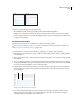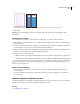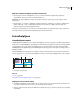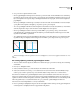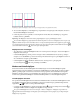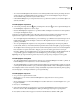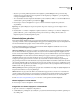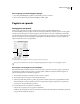Operation Manual
58
INDESIGN CS4 GEBRUIKEN
Layout
• Als u meerdere liniaalhulplijnen wilt selecteren, houdt u Shift ingedrukt terwijl u met het gereedschap Selecteren
of Direct selecteren op hulplijnen klikt. U kunt de aanwijzer ook over meerdere hulplijnen slepen, zolang de
selectierechthoek maar geen andere objecten raakt of omsluit.
• U kunt alle liniaalhulplijnen op de doelspread selecteren door op Ctrl+Alt+G (Windows) of Command+Option+G
(Mac OS) te drukken.
Liniaalhulplijnen verplaatsen
❖
Voer met het gereedschap Selecteren of het gereedschap Direct selecteren een van de volgende handelingen uit:
• Een liniaalhulplijn verplaatsen door deze te slepen.
• Meerdere liniaalhulplijnen verplaatsen door op Shift te drukken, de hulplijnen te selecteren die u wilt verplaatsen,
en vervolgens de hulplijnen te slepen.
Verplaats de geselecteerde hulplijnen zoals u elk ander geselecteerd object verplaatst, waaronder het stapsgewijs
verplaatsen met de pijltoetsen en verplaatsen via het deelvenster Transformeren of het regelpaneel.
• Als u een hulplijn magnetisch wilt uitlijnen op een verdeelstreepje op de liniaal, houdt u tijdens het slepen van de
hulplijn Shift ingedrukt. U kunt de hulplijn ook selecteren, Shift ingedrukt houden en met de muisknop op de
gewenste positie klikken.
• Als u een spreadhulplijn wilt verplaatsen, moet u het gedeelte van de hulplijn slepen dat zich op het plakbord
bevindt of Ctrl (Windows) of Command (Mac OS) ingedrukt houden terwijl u de hulplijn op de pagina versleept.
• Als u hulplijnen naar een andere pagina of een ander document wilt verplaatsen, selecteert u een of meer hulplijnen,
kiest u Bewerken > Kopiëren of Bewerken > Knippen, gaat u naar een andere pagina en kiest u vervolgens
Bewerken > Plakken. Als u de hulplijnen plakt op een pagina met hetzelfde formaat en dezelfde afdrukstand als de
oorspronkelijke pagina van de hulplijnen, worden de hulplijnen op precies dezelfde positie geplaatst.
Opmerking: De optie Lagen behouden bij plakken heeft invloed op de laag waarop de hulplijnen worden geplakt.
Liniaalhulplijnen verwijderen
• Als u afzonderlijke hulplijnen wilt verwijderen, selecteert u een of meer liniaalhulplijnen en drukt u op Delete. (U
kunt liniaalhulplijnen ook verwijderen door ze naar een liniaal te slepen.)
• Als u alle liniaalhulplijnen op de doelspread wilt verwijderen, klikt u met de rechtermuisknop (Windows) of houdt
u Ctrl ingedrukt (Mac OS) en klikt u op een geselecteerde hulplijn of liniaal en kiest u Alle hulplijnen verwijderen.
Als een hulplijn niet kan worden verwijderd, is de laag waarschijnlijk vergrendeld of bevindt de laag zich mogelijk op
een stramienpagina, of de hulpijn bevindt zich op een vergrendelde laag.
Liniaalhulplijnen aanpassen
1 Ga op een van de volgende manieren te werk:
• Om de opties voor een of meer bestaande liniaalhulplijnen te wijzigen selecteert u eerst de gewenste
liniaalhulplijnen.
• Om de standaardopties voor nieuwe liniaalhulplijnen in te stellen deselecteert u eerst alle hulplijnen door op een
leeg gebied te klikken.
2 Kies Layout > Liniaalhulplijnen.
3 Geef bij Weergavedrempel de vergrotingsfactor op waaronder de liniaalhulplijnen niet worden weergegeven.
Hiermee voorkomt u dat de liniaalhulplijnen te dicht tegen elkaar liggen bij een lagere vergrotingsfactor.
4 Kies bij Kleur een kleur of kies Aangepast om een kleur in de kleurkiezer te definiëren. Klik op OK.